こんにちは、フォトグラファーのHinoです。
平日は京都で商業写真の撮影、休日は趣味で風景・スナップ撮影をしています。
今回は、百均の商品だけでプロ仕様の撮影ボックスを作る方法についてお話していこうと思います。
撮影ボックスは大きい家電量販店などに行くと購入できるのですが、普段仕事で商品撮影をしている身からすると、痒いところに手が届かない製品が多い印象です。
ですので今回は、普段から業務で商品撮影を数多く行っている私のノウハウを活かし、百均のアイテムだけで撮影ボックスを作っていきたいと思います。
では早速解説していきます。
このページの内容
今回作成する撮影ボックスで「叶えられること」をざっくり解説
今回作成する撮影ボックスは、普段から仕事で商品撮影を行なっている私の視点から見ても満足のできる物にしていきたいと思います。
そのため、以下のことを叶えられる撮影ボックスを作っていこうと思います。
安価で誰でも作成できる
百均で揃うアイテムを数個買うだけで完成する撮影ボックスにします。安価で完成するため、商品撮影に今まで触れたことが無い方でも、気軽に作成して試すことができます。
小物の撮影はひと通りできる
大きいサイズの商品も撮影できるのが理想的ではありますが、一般的なニーズの高そうな「フリマサイトでの出品用」や「身の回りのお気に入り小物の撮影用」といった、小物撮影なら一通りこなせる撮影ボックスにしていきたいと思います。
既製品より自由度の高いライティングができる
家電量販店や百均で見かける既製品の撮影ボックスは、気軽には撮れるものの、ライティングの位置調整や強弱の調整などが効かない物が多い印象を受けます。
今回はプロ仕様と名乗るためにも、ライティングの「位置調整可能」、「強弱調整可能」を叶える撮影ボックスを安価で実現したいと思います。
では早速、撮影ボックス作りに必要なアイテムを解説していきます。
撮影ボックス作りに必要なアイテム
撮影ボックス作りのために、百均で購入するアイテムを紹介します。
今回は、きっと全国のどこにでもある「ダイソー」で全て揃えました。

この写真に写っているアイテムで材料は全てです。
そして、以下が各商品とその役割の解説です。
・【110円】洗濯用フォルダブルバッグ
→撮影ボックスの骨組み用
・【110円】中身が見えにくいゴミ袋
→光を柔らかくするための「ディフューザー」として使用
・【110円】洗濯バサミ
→背景紙やトレペを固定する用
・【110円】特厚口画用紙(四切り)
→背景紙&レフ用
・【330円×2】USBデスクライト2個
→照明2灯用
・【220円】スマホ用アームスタンド
→照明の長さを延長する用
以上、合計1,320円で揃う6アイテムを使用して撮影ボックスを作っていきます。
実際に作っていく
では早速作っていきます。
まず、洗濯用フォルダブルバッグを使って、「撮影ボックスの大枠」を作っていきます。
この際、網と底面の布は必要ないため、全て切り取ってしまいましょう。

網を切り取る際は、縫製された縫い目の部分までカットしてしまわないように注意しましょう。

これで、撮影ボックスの大枠となる部分が完成しました。
次はゴミ袋を使って、光を柔らかくする「ディフューザー」を2枚作っていきます。
カットするサイズは撮影ボックスの一番大きい面に合わせましょう。
先ほど切り取った網をサイズ感の参考にすると切り取りやすいと思います。


これと同じものをもう一枚作っていきます。

これで、ディフューザー2枚の完成です。
では次に、画用紙で「レフ板」を作っていきましょう。
これはめちゃくちゃ簡単で、画用紙を4つに折るだけです。
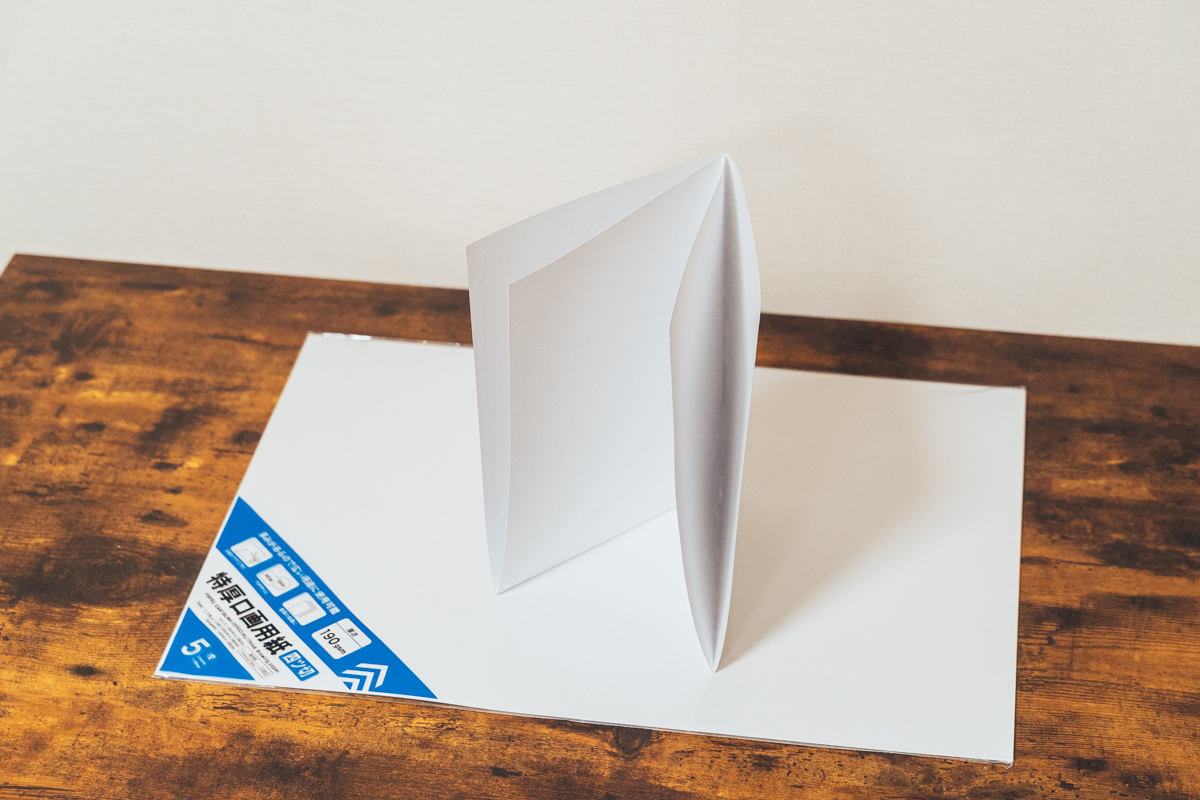
これでレフ板の完成です。
残りの商品は特に加工は必要がないため、早速設置していきましょう。
まずは撮影ボックスの枠を、自宅にある適当なテーブルの角あたりに置きます。

次は撮影ボックスの枠に、洗濯バサミを使って画用紙を設置していきます。

写真のように、紙は緩やかにカーブするように設置しましょう。
次はゴミ袋で作ったディフューザーを取り付けていきます。
一枚は以下の写真のように、洗濯バサミで四隅を留めて天面に取り付けます。

もう一枚は左サイドに以下の写真のように斜めに取り付けます。

ここまでできたら、次は照明を設置していきましょう。
以下の写真のように、左手前から1灯、天面から1灯となるように設置します。

天面のライトはそのままでは長さが足りなかったため、デスクに固定したスマホスタンドに土台を挟んで長さを延長しています。

今回買ったライトの電源はUSB式のため、自宅に余っているUSBアダプターやモバイルバッテリーに接続して電源を確保してください。
私は取り回しのいいモバイルバッテリーを使用して電源を確保してみました。

以上で撮影ボックスが完成しました。
次の章では、この撮影ボックスの使い方を解説していきます。
使い方
では使い方を見ていきましょう。
まずは綺麗に商品を撮るために、できるだけ部屋を暗くしていきましょう。
部屋が暗くなったら、撮影したい商品を背景紙の上にセットし、ライトを2つとも点けます。

今回購入したライトは光量を弱・中・強の3段階に調整できる便利なものだったので、天面のライトは「強」に、左手前のライトは「中」にセットします。
ライトに光量差をつけることで光に強弱が生まれ、より自然な写真の仕上がりにつながるのです。
ここまでできたら、背景紙の上にお好みの小物を置いて、自分の一眼レフやスマホで商品を撮影してみましょう!
★綺麗に商品を撮影するコツ
撮影ボックスでの商品撮影に限らず、商品を綺麗に撮影するためにはいくつかポイントがあるため紹介します。
①商品撮影では「望遠」を使う
商品撮影では基本「望遠」を使って撮影することを心がけましょう。
一眼レフカメラであれば、フルサイズ換算の焦点距離50mm〜100mmくらい、スマホカメラであれば、2〜3倍にズームして撮影することで、商品を極力歪みの無い綺麗な形状に写すことができます。
こちらが、「広角(左の写真)」と「望遠(右の写真)」の比較です。


この比較でもわかるように、「広角」で撮影した写真はカメラの上部が引き伸ばされたように歪んでしまっていますが、「望遠」で撮影した写真は歪みが抑えられた自然な写りになっていると思います。
このように「望遠」で撮ることに注意するだけで、撮影ボックスを使った商品撮影のクオリティがグッと上がります。
②陰影が強すぎる時は「レフ」を使う
写真を撮影してみて影が暗すぎると感じた時は、レフを使って影を明るくしてあげましょう。

カメラの右側に立てかけてある画用紙が、先ほど紙を4つ折りにして作成したレフです。
上の写真のように商品の右手前にレフを置くことで、影の濃さがこんなに変わります
↓


カメラの右に落ちる影の濃さや、レンズの側面の明るさの違いからレフの効果を体感していただけたかと思います。
フリマサイトやECサイトに出品するような写真では、影が濃すぎない写真の方が好まれる傾向があります。
ただし、レフなしの影が濃い写真の方が美しく感じる被写体もあるため、撮影の都度適切なライティングを探ってみてください。
ここで紹介した2点のコツに注意すれば、写真のクオリティがグッと上がるはずです。
次は、この撮影ボックスを使って撮影できるいろいろな作例を紹介していきます。
自作撮影ボックスで、こんな写真が撮れる!
ここでは、この撮影ボックスを使って撮れる写真の作例をいくつか紹介していきます。
・小さなお菓子

小さなお菓子のイメージ写真もこのように撮ることができます。
ライティングは、先程のカメラと同様の位置から照らすとこのように写ります。
簡単な食品撮影も、ぜひこの撮影ボックスで挑戦してみてください。
・透明なグラス

このグラス写真も、先程と同じライティングで撮影しています。
商品に対して奥後方の天面から「半逆光」の光を当てることが出来るおかげで、オレンジのガラスを透過した光がきれいな陰を落としていますね。
・真上からのアングルの写真
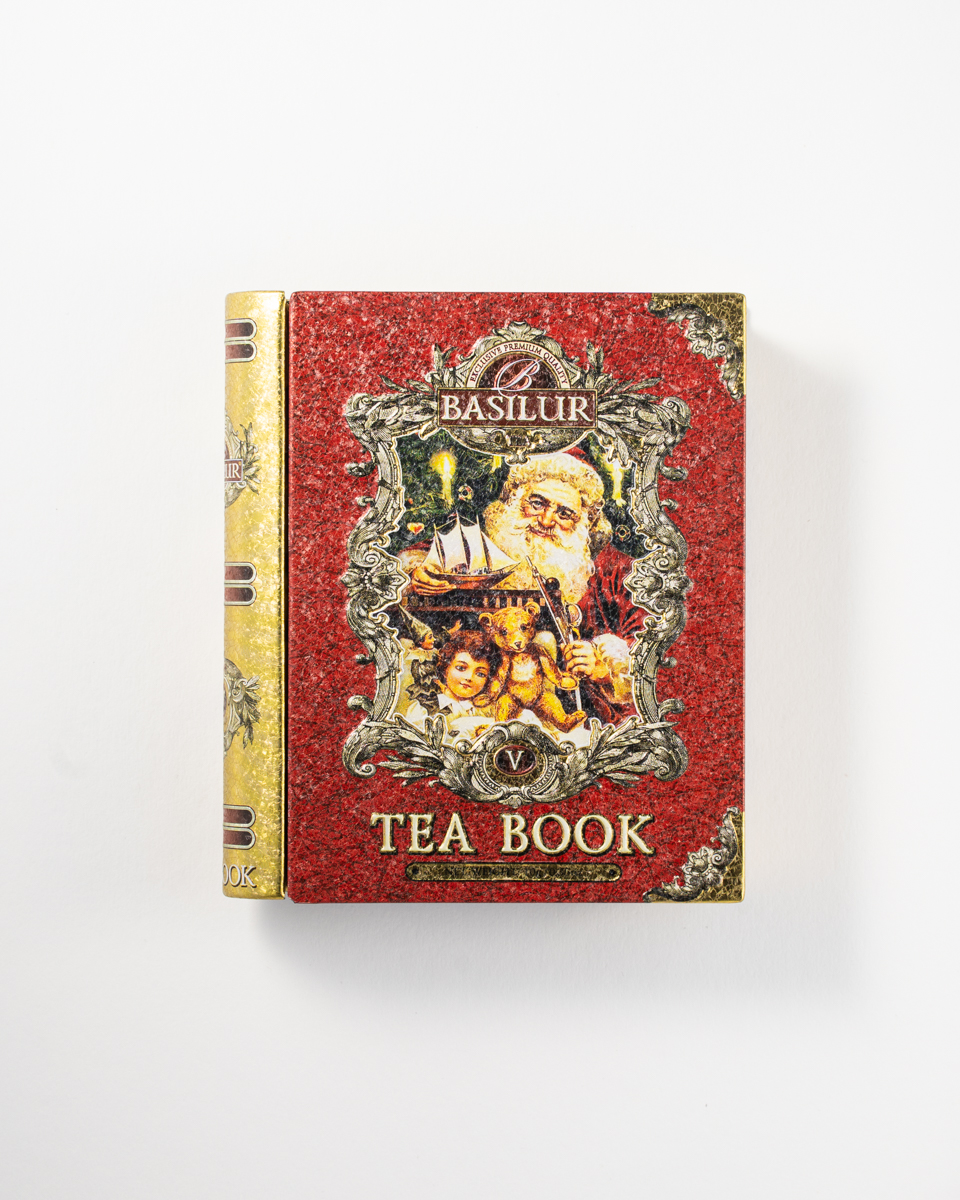
撮影ボックスのセッティングを少しアレンジしてあげると、このような「真上からの」写真を撮影することができます。
この写真を撮るために、撮影ボックスの配置を以下のようにアレンジしてみました。


地面に撮影ボックスを置き、ボックスの左右にゴミ袋(ディフューザー)をセットし、その外側からライトを当ててあげるとこのような俯瞰の撮影でもきれいにライティングすることができます。
アレンジ次第では、インスタなどでよく見かける俯瞰のおしゃれな物撮りもこのセットで撮影可能です。
最後に
今回紹介した撮影ボックスを作ることで、少しでも商品撮影を身近に感じていただけたら嬉しいです。
実際に撮影に挑戦された方は、ぜひ使い勝手の感想など、X(旧Twitter)のDMやリプライで教えていただけると嬉しいです!
それではまた次の記事で。
